Itulah sebabnya apabila kita melihat foto dalam sejarah sembang selepas beberapa ketika ia tidak muncul, ini adalah foto yang dipadamkan, atau dalam kes lain, foto WhatsApp saya telah dipadamkan secara tidak sengaja.
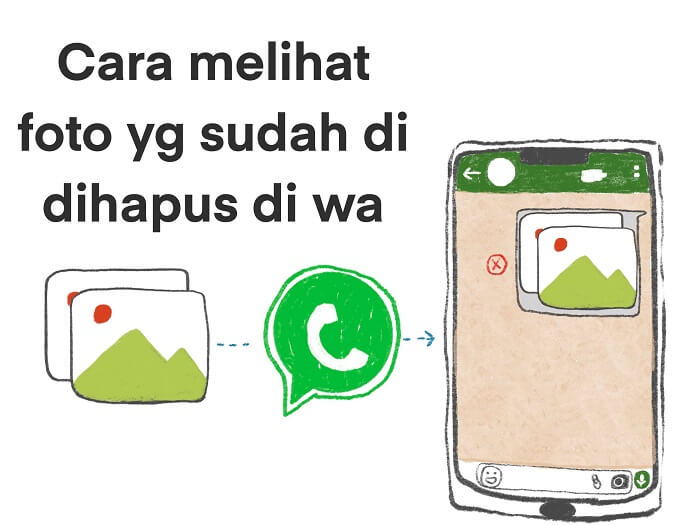
Apabila anda mengalami masalah di atas, bagaimana untuk menyelesaikannya, bagaimana anda melihat foto WhatsApp yang dipadamkan?
Ini melibatkan isu mendapatkan semula foto yang dipadamkan. Sebenarnya, ada caranya, kerana foto ini tidak benar-benar dipadamkan secara kekal dan beberapa kaedah serta alatan boleh membantu anda mendapatkannya semula.
Bahagian 1: Dapatkan Foto yang Dipadamkan daripada Sandaran
Jika anda telah membuat sandaran tepat pada masanya, atau foto tidak dipadamkan terlalu lama dahulu, tidak lebih daripada tujuh hari, adalah sangat mudah untuk mendapatkan semula foto semasa.
Ini kerana WhatsApp akan membuat fail sandaran setempat secara automatik pada pukul dua pagi dan menyimpannya pada telefon anda. Peranti storan dalaman telefon anda boleh menyimpan data ini sehingga tujuh hari dan jika melebihi tujuh hari, ia akan dibersihkan secara automatik.< /p>
Cara memulihkan foto whatsapp yang kedaluwarsa
Langkah 1:Unduh aplikasi manajemen file di komputer Anda
Buka aplikasi manajemen file dan buka lokasi penyimpanan cadangan lokal atau kartu SD Anda > WhatsApp > Database
Tip:
Jika data anda tidak disimpan pada kad SD, anda mungkin perlu menyemak folder "Storan Dalaman" atau "Storan Utama".
Langkah 2:Salin fail sandaran terkini ke lokasi storan setempat pada peranti mudah alih, iaitu folder pangkalan data
Langkah 3:Nyahpasang WhatsApp pada peranti, kemudian pasang semula. Setelah pemasangan selesai, buka WhatsApp dan gunakan nombor mudah alih yang sama untuk mengesahkan
Langkah 4:Ikuti arahan dan klik Pulihkan
Ini ialah kaedah setempat untuk mendapatkan semula foto yang dipadamkan, terdapat had masa, foto anda yang hilang mesti dipulihkan dalam masa tujuh hari.
Bahagian 2: Dapatkan Foto yang Dipadamkan daripada Google Drive
Kaedah menggunakan Google Drive untuk mendapatkan semula foto yang dipadamkan lebih sesuai untuk telefon Android.
Langkah pengendalian:
1. Buka WhatsApp, klik tiga titik kecil di penjuru kanan sebelah atas, pergi ke halaman tetapan WhatsApp, kemudian cari halaman perbualan, kliksandaran perbualan
2. Pilih untuk menyandarkan sejarah sembang anda ke akaun Google anda, kemudian klik Sandarkan.
3. Nyahpasang WhatsApp selepas sandaran selesai.
4. Pasang semula WhatsApp, log masuk dan sahkan WhatsApp dengan nombor telefon yang sama dengan akaun Google anda.
5. Selepas pengesahan selesai, akan ada gesaan "Pulihkan sejarah sembang dan media daripada Google Drive", kemudian klik Pulihkan.
Nota
Jika tiada fail yang disimpan dalam Google Drive, WhatsApp secara automatik akan memulihkan fail yang disandarkan secara setempat pada peranti mengikut bahagian pertama.
Bahagian 3: Tiada sandaran, gunakan ChatsBack untuk WhatsApp untuk melihat foto yang dipadam di wa
Jika foto anda telah lama hilang dan anda tidak membuat sandaran foto WhatsApp, saya amat mengesyorkan anda menggunakan imyfone chatsback untuk mendapatkan semula foto WhatsApp yang dipadam, kerana aplikasi ini lebih mudah dan lebih pantas daripada dua kaedah pertama .
Fungsi utama ChatsBack untuk WhatsApp:
- Dapatkan semula foto WhatsApp yang telah lama dipadam tanpa sebarang sandaran
- Selain foto, anda juga boleh mendapatkan semula teks yang dipadam, mesej sembang suara, video, fail, kenalan dan banyak lagi, dan sangat mudah untuk memulihkannya ke peranti Android atau iOS anda
- Data yang ditangkap oleh WhatsApp boleh dieksport dalam format HTML, PDF, Excel, CSV dan juga boleh dicetak jika diperlukan
- Pulihkan foto yang dipadam secara terpilih daripada pemacu Google ke telefon anda secara percuma dan tidak akan memulihkan berbilang foto yang anda tidak perlukan bersama, mengisi memori telefon anda
Seterusnya, mari kita lihat kaedah operasi khusus
Langkah 1:Muat turun sembang balik pada komputer anda dan sambungkan peranti anda ke komputer anda menggunakan kabel usb
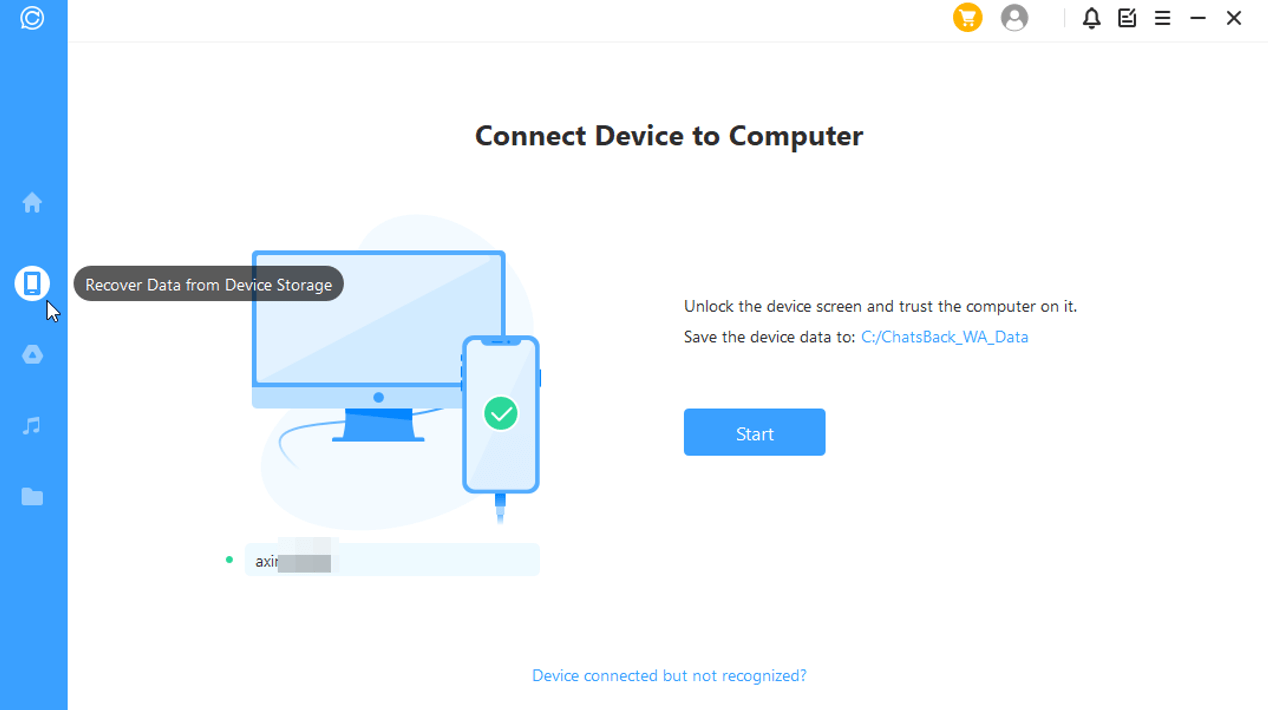
Langkah 2: Kemudian klik MULA, chatsback mula mengimbas data memori peranti.

Langkah 3: Sila tunggu dengan sabar untuk seketika, sehingga pengimbasan selesai, klik Seterusnya
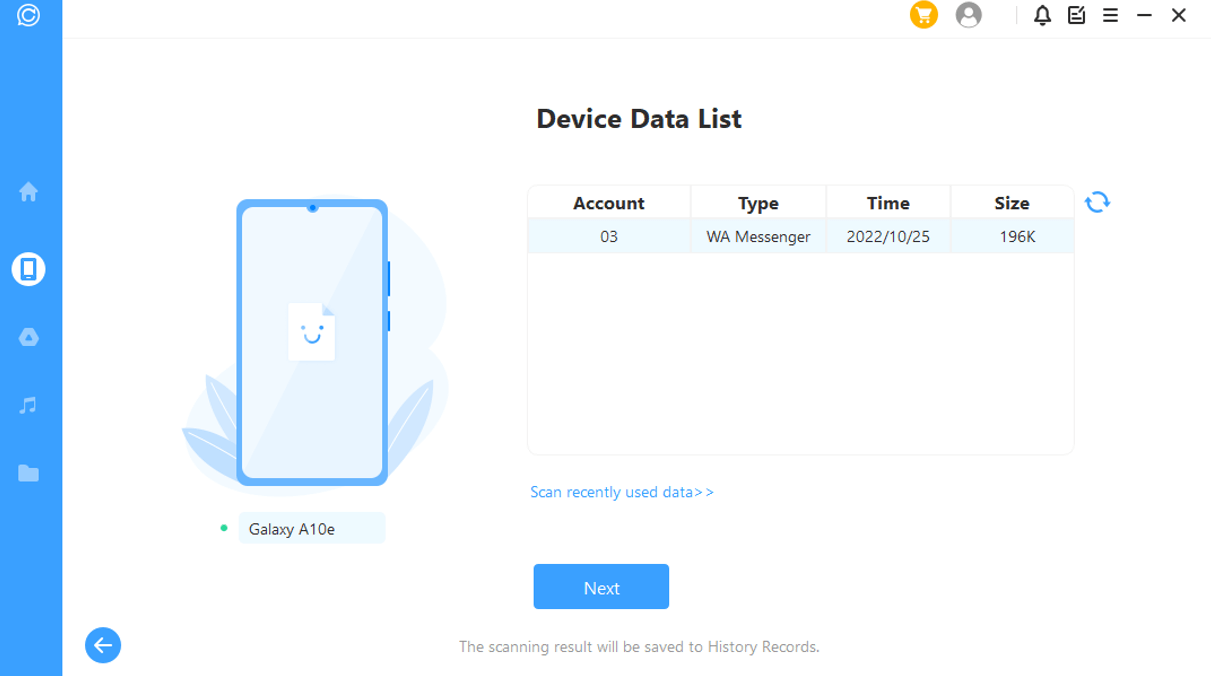
Langkah 4:Masukkan akun WhatsApp Anda untuk memastikan bahwa Andalah yang mengoperasikannya. Akhirnya, pemindaian data selesai. Anda dapat melihat pratinjau data dan memilih data yang akan dipulihkan.
Kesimpulan
Keseluruhan proses operasi adalah sangat mudah, hanya memerlukan beberapa klik untuk menyelesaikannya. Berbanding dengan kaedah pertama dan kedua, menggunakan imyfone chatsback tidak mempunyai had masa atau langkah operasi yang membosankan, dan juga boleh mengimbas data pada WhatsApp pada peranti iOS dan Android secara percuma, kemudian anda boleh mendapatkan data WhatsApp dari fail sandaran anda di iTunes / Google Drive secara langsung Ia percuma, jadi anda boleh melihat foto yang dipadamkan di WhatsApp. Jika anda ingin melihat foto yang dipadamkan dengan cepat dan mudah di WhatsApp, menggunakan Chatsaback ialah pilihan terbaik untuk anda.